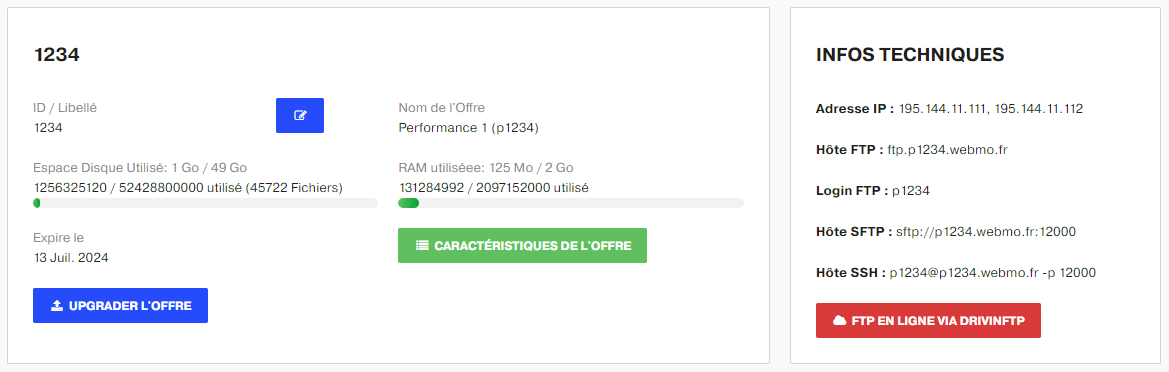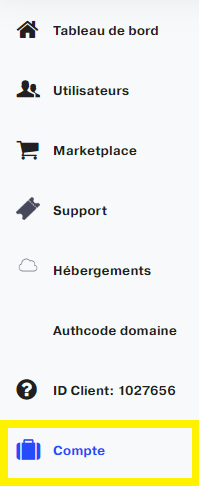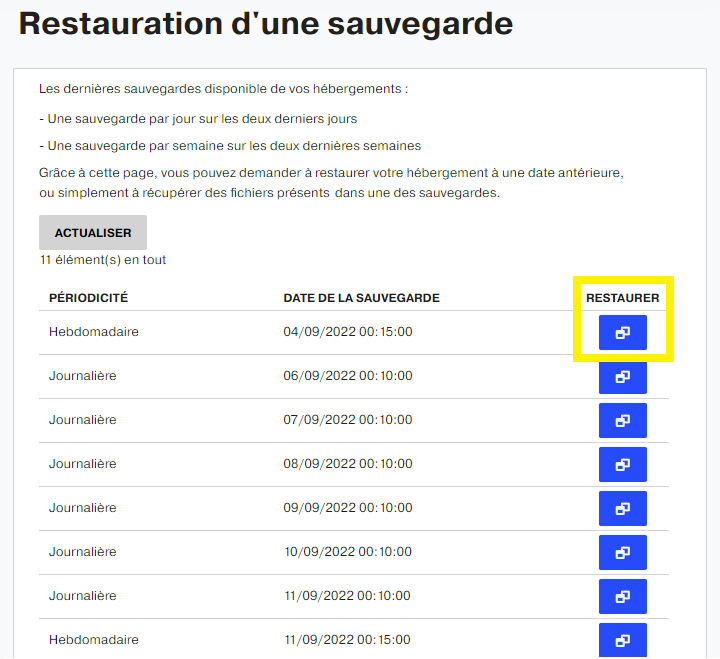En esta guía, veremos las diferentes características del alojamiento compartido de alto rendimiento.
Al contratar un alojamiento compartido RENDIMIENTO 1, RENDIMIENTO 2, RENDIMIENTO 3 o RENDIMIENTO 4, la interfaz con el cliente le permitirá :
- Ver la información técnica del alojamiento
- Actualizar el rendimiento del alojamiento
- Reiniciar el servidor de rendimiento
- Cambiar la contraseña SSH del servidor de rendimiento
- Gestionar cuentas FTP
- Cifrar una contraseña
- Ver tráfico y estadísticas
- Consultar el seguimiento
- Restaurar una copia de seguridad
- Creación de tareas WebCRON
- Instalación de un certificado SSL
- Adjuntar un dominio existente a su alojamiento
- Añadir una base de datos MYSQL
- Gestionar las bases de datos MYSQL existentes
- Instalación del CMS WordPress
- Instalación del CMS Joomla
- Elija una aplicación entre las propuestas por nuestra herramienta de instalación automática:
- Drupal
- Joomla
- Mediawiki
- Moodle
- Owncloud
- PHPBB
- Piwigo
- Prestashop
- WordPress
Tenga en cuenta que algunos CMS requieren la intervención de nuestro soporte para instalarlos.
Ver información técnica
Primero haga clic en el menú Alojamiento.
A continuación, vaya a GESTIÓN WEB del alojamiento en cuestión.
Para el alojamiento del rendimiento, la pantalla incluye :
La identificación del alojamiento
La redacción: se puede cambiar en cualquier momento (a través del pequeño icono azul)
Espacio en disco
RAM utilizada
El nombre de la oferta
La fecha de caducidad
Las características de la oferta
La dirección IP del servidor que aloja el o los sitios web
El host FTP
El inicio de sesión FTP
El host SFTP
El host SSH
El plugin DRIVINFTP que permite ver los datos FTP en línea
Actualizar mi alojamiento compartido
Ir al menú Cuenta del área de clientes.
Haga clic en Suscripcionesy elija la suscripción que desea actualizar. El botón CAMBIO EL PAQUETE DE SERVICIO se muestra.
Restaurar una copia de seguridad
Funcionamiento y periodicidad
Para un rendimiento del alojamientoEl sistema proporciona una copia de seguridad de los últimos tres días, las últimas tres semanas y los últimos tres meses. Un total de 9 copias de seguridad repartidas en tres meses.
La copia de seguridad más reciente, por supuesto, sobrescribe la más antigua.
Iniciar la restauración
Primero haga clic en el menú Alojamiento.
A continuación, vaya a GESTIÓN WEB del alojamiento en cuestión.
Pulse el botón RESTAURAR UNA COPIA DE SEGURIDAD de la sección CARACTERÍSTICAS ADICIONALES.
Por último, haga clic en el botón de restauración.
La interfaz confirma que la restauración se ha iniciado.
Se muestra el siguiente mensaje y se envía un correo electrónico a la dirección de correo electrónico del perfil del cliente, con los detalles de la restauración.
Los archivos del alojamiento serán eliminados y la acción es irreversible.